Apple Music 具有与众不同的独特优势。 海量优质音乐库和个性化推荐,让用户享受无限流媒体和离线下载。 它还兼容各种设备,为丰富的音乐体验提供便利和个性化的功能。
许多音乐爱好者经常想知道 Apple Music 上的歌曲、播放列表和专辑是否有最大下载限制。 此外,他们可能还会质疑免费下载无限量的苹果无损音乐是否可行。 如果您对这些问题感兴趣,那么您很幸运,因为我们将深入研究这个主题并为您解开谜团。 继续阅读以了解更多信息!
第 1 部分。订阅 Apple Music
订阅 Apple Music 可带来一系列优势。 为离线收听下载无限音乐的选项确保您可以随时欣赏您最喜爱的曲目,即使没有互联网连接。
此外,Apple Music 提供无广告体验和跨平台兼容性,让您可以跨设备无缝聆听。 此外,作为新订阅者,您可以在承诺订阅之前利用免费试用期体验所有这些好处。
获取 Apple Music 免费试用
如果您是新的 Apple Music 订阅者,您将收到 1个月 在您的订阅正式收费之前免费试用。 此外,如果您的 Apple 设备符合某些条件,您可以获得 6个月 试用期。
无论是 1 个月还是 6 个月的试用,Apple Music 都会在试用期结束时自动收费。 如果您在订阅到期前取消试用,您下载的歌曲将无法访问。
作为新订阅者获得 1 个月的免费试用
如何获得 1 个月的 Apple Music 免费试用? 您只需点击几下:
1。 访问 苹果音乐 您的浏览器。
2。 点击 免费试用 1 个月 屏幕中间或右上角的按钮。
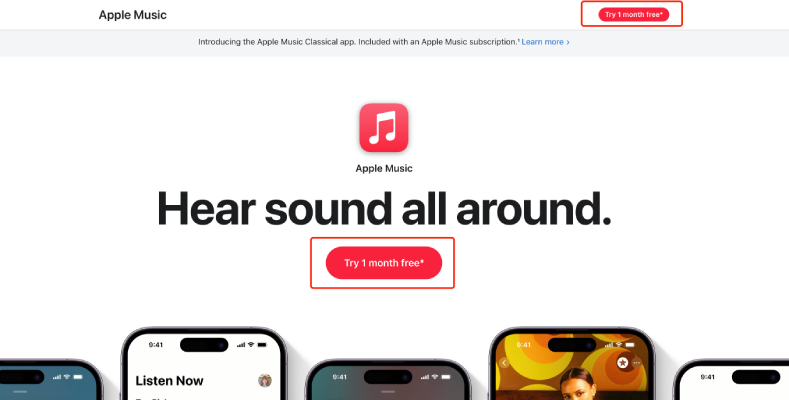
3.点击 创建 按钮,然后按照提示一步步完成相应的操作。
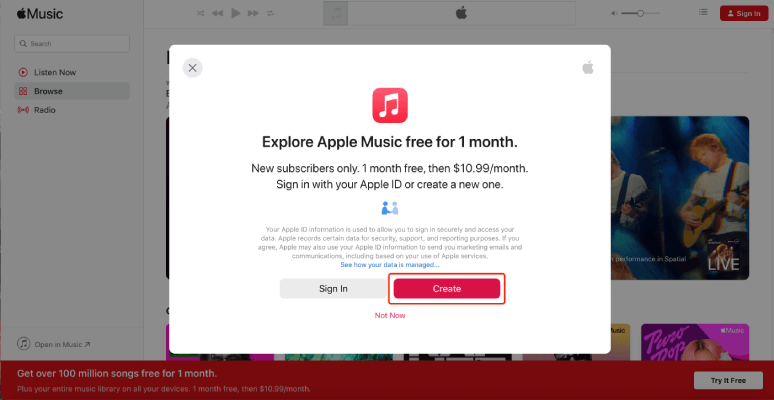
购买 Apple 设备可免费试用 6 个月
如果你觉得 1 个月的试用时间太短,而你刚好最近购买了 Apple 产品,那么恭喜你,你很有可能获得 6 个月的 Apple Music 超长试用!
哪些设备有资格免费获得 6 个月的 Apple Music?
• AirPods 专业版
• AirPods(第 2 代和第 3 代)
• AirPods 最大
• HomePod、HomePod mini
• Beats Studio Buds、Powerbeats、Powerbeats Pro、Beats Solo Pro、Beats Fit Pro
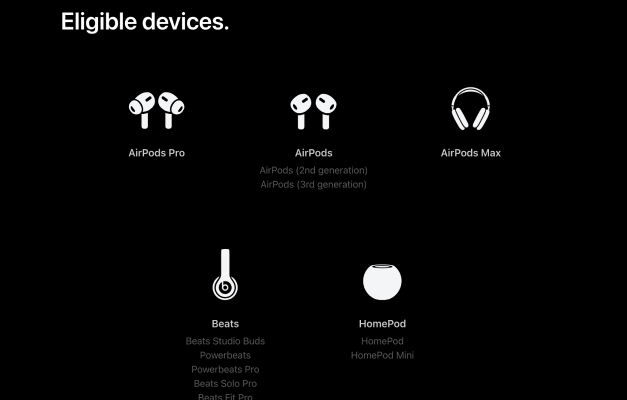
请注意: AirPods(第一代)、Beats Solo1 Wireless、Beats Studio3 Wireless、Beats EP 和 Beats Flex 不符合 3 个月试用期的条件。
如何获得 6 个月的试用期?
1. 确保您的 iPhone 或 iPad 是最新版本的 iOS 或 iPadOS。
2. 将符合条件的音频设备与您的 iPhone 或 iPad 连接。
3. 在您的设备上启动 Apple Music 应用程序并使用您的 Apple ID 登录。 如果优惠没有立即出现,请前往它应该出现的“立即收听”选项卡。
4。 点击 免费尝试.
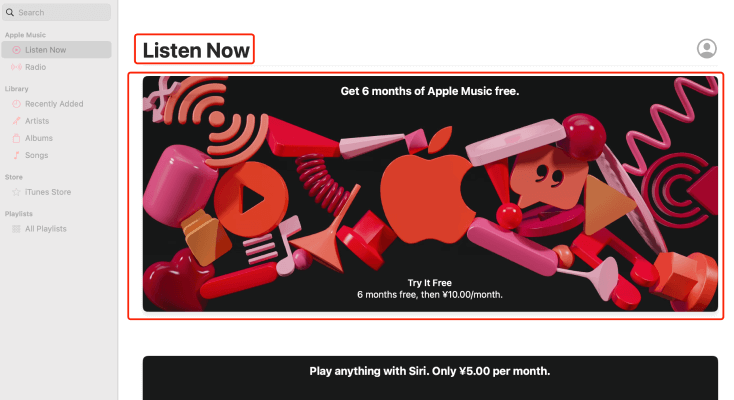
订阅Apple Music
你可能会好奇:在享受了免费试用后,为什么用户还想继续订阅 Apple Music? 根据网上的评论,他们选择留在 Apple Music 有几个原因。 一个关键因素是 Apple Music 中的音频质量,包括无损和高分辨率选项,确保他们获得优质的聆听体验。 他们也很高兴能够上传自己的音乐并欣赏广播节目。
此外,Apple Music 在元数据管理方面更进一步,允许用户根据自己的喜好自定义和编辑元数据。 这种对细节的关注增强了整体音乐流媒体体验,使 Apple Music 成为音频爱好者的首选。
要订阅 Apple Music,您可以按照以下步骤操作:
步骤 1。 参观 苹果音乐您的浏览器。
步骤 2。 向下滚动以查找有关不同订阅计划的一些信息。
步骤 3。 选择适合您的计划并点击 免费尝试 按钮。
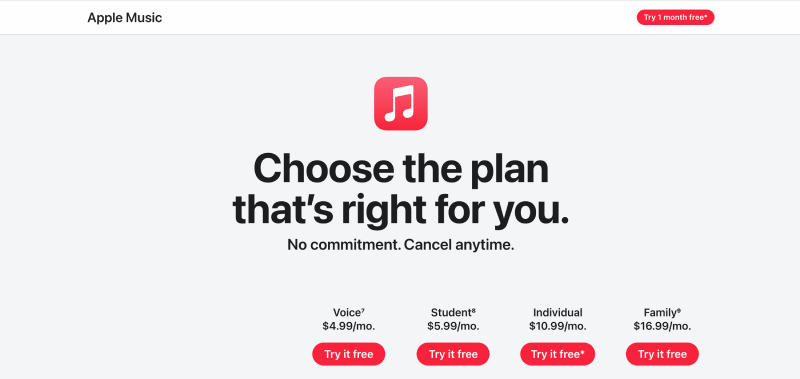
步骤 4。 按照提示完成相应的操作。
请注意: 订阅Apple Music后,需要保持订阅有效,否则下载的歌曲将失效。 此外,您需要至少每 30 天连接一次 wifi,否则您保存的音乐将会丢失。
Apple Music 的这四个计划有什么区别?
订阅 Apple Music 的任何计划可提供身临其境且方便的音乐聆听体验。 Apple Music 的每个计划之间的主要区别在于定价和可以共享帐户的用户数量。
语音 - 4.99 美元/月。
语音计划旨在仅使用 Siri 播放音乐。 通过语音计划,您可以使用 Siri 请求歌曲、专辑或播放列表,创建自定义电台,甚至控制播放。 此外,语音计划还提供无广告收听、离线播放和根据您的收听习惯进行个性化推荐。
学生-$ 5.99 / mo。
您需要是在合格机构学习的大学生。 当您注册时,Apple 可能会要求您使用名为 UNiDAYS 的第三方验证服务来验证您的注册状态。 UNiDAYS 将根据您提供的信息(例如您的姓名、出生日期和电子邮件地址)以及有关您的教育机构的信息来确认您的资格。 通过验证后,您可以以学生折扣价享受常规 Apple Music 订阅的所有好处。
个人-每月$ 10.99。
个人计划针对单个用户定价。 您仍然可以通过 Apple 的家庭共享功能与最多五个其他人共享您的帐户,使其成为与亲密的家人和朋友共享的绝佳选择。
家庭-$ 16.99 / mo。
通过家庭计划,您最多可以与六名成员共享一个订阅,与个人计划相比,允许家庭中的每个人以更实惠的价格享受无限访问 Apple Music。 每个成员都可以拥有自己的个人图书馆、播放列表和推荐,确保个性化的音乐体验。
第 2 部分。 在 iTunes/Apple Music App 上下载无限歌曲
一旦您获得免费试用期,或成功订阅任何 Apple Music 计划(Voice 计划除外),您就可以无限量下载 Apple Music! 但是,由于 DRM 版权限制,您下载的 Apple Music 只能在官方 App 上播放,无法转移到其他设备上。
此外,如果您不想订阅 Apple Music 但仍想下载 Apple Music 上的音乐,您可以立即从 iTunes 购买您喜欢的歌曲或专辑,然后将购买的歌曲下载到您的设备。
以下是在 iTunes 或 Apple Music 上下载音乐的 3 个简单步骤:
请注意: Windows 用户和 macOS 10.15 版本以下的用户可以直接通过 iTunes 下载歌曲,而 macOS 10.15 版本以上的用户可以通过 Apple Music App 下载歌曲。
步骤 1。 在您的设备上打开 iTunes 或 Apple Music 应用程序。
步骤 2。 通过单击“将要下载的歌曲/专辑放入您的图书馆+“按钮。
步骤 3。 要下载歌曲,请单击 下载按钮 (带有向下箭头的云)在歌曲或专辑旁边。
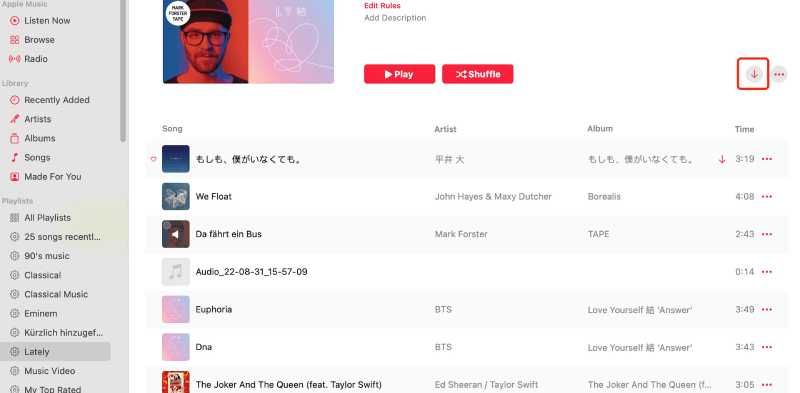
开始下载后,您会看到一个进度条,指示完成下载所需的剩余时间。 下载完成后,您可以随时从您的音乐库中访问歌曲或专辑并离线收听。
请记住,您需要有效订阅 Apple Music 并将要下载的歌曲添加到您的音乐库中,然后才能下载它们。
第 3 部分。 将无限的 Apple 音乐歌曲下载到 MP3 并永久保存
如上所述,要下载无限量的 Apple Music 歌曲,您需要订阅。 此外,您下载的歌曲是加密文件,这意味着一旦您的订阅到期、被取消,或者如果您在 30 天内未连接到 Wi-Fi,您将无法访问它们。 但别担心,有一个解决方案可以解决这个问题! 您可以使用旧版本的 TuneFab Apple Music 转换器 在您的订阅期内从 Apple Music 下载无限量的 MP3 格式音乐。 一旦拥有 MP3 文件,您就可以永久保存它们!
TuneFab Apple Music 转换器 是一款功能强大的软件,可让您将喜爱的 Apple Music 曲目转换为 PC 上的各种音频格式。 简单来说,它的工作原理是这样的:首先将要下载的音乐添加到Apple Music的曲库中。 然后,您打开与 iTunes 集成的 TuneFab Apple Music Converter,以便它可以访问 iTunes 中的内容。 此时,TuneFab Apple Music Converter 将从计算机 iTunes 上的 Apple Music 库中检索歌曲。 从那里,你可以 将音乐下载为 MP3 文件,它们是无 DRM 的,根据您的需要。
TuneFab Apple Music 转换器的主要功能
1. 转换 Apple Music 音频文件。
2. 轻松将 Apple Music 歌曲、播放列表和专辑转换为 MP3/M4A/FLAC 格式。
3.在转换过程中保持音乐的原始质量。
4. 保留重要的 ID3 标签和元数据信息,以便更好地组织。
5.享受5倍更快的转换速度,一次转换多个曲目又快又方便。
通过 5 个简单步骤下载无限的 Apple Music 歌曲
TuneFab Apple Music 转换器 与 Windows 和 Mac 操作系统兼容,使其成为音乐爱好者的多功能工具。 在以下步骤中,我们将向您展示如何使用 TuneFab Apple Music Converter 下载无限的 Apple Music 歌曲并永久保存。
步骤1、打开TuneFab Apple Music转换器
在 Windows 或 Mac 计算机上下载并安装 TuneFab Apple Music Converter。 安装后,启动程序并导航到欢迎页面。 这时候你会发现Apple Music也同时自动打开了。
步骤 2. 登录 Apple Music
点击“账号管理页面顶部功能栏上的”按钮,然后点击“登录” 使用您的 Apple ID 登录 Apple Music。成功登录后,您会注意到 TuneFab Apple Music Converter 会自动让您登录并在其主页的“图书馆”部分显示您所有的 Apple Music 歌曲。
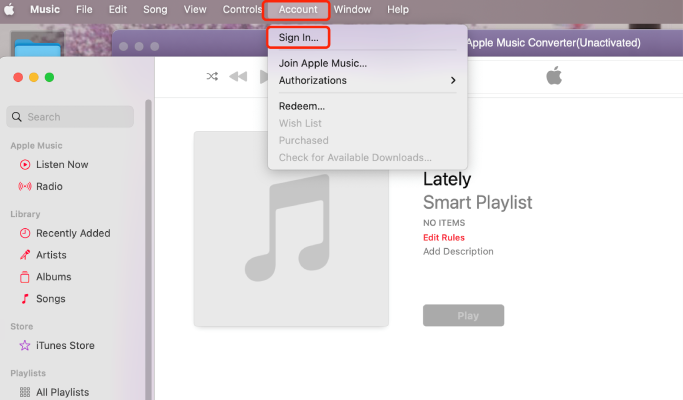
第 3 步。选择适当的输出设置
选择您要保留的音乐,然后调整输出设置。 通常,我们建议您选择 MP3 格式。 此外,您可以通过调整比特率、采样率、输出质量等来改变下载音乐的音质。
当然,不同的参数也会影响您下载的音乐文件的大小。 例如,MP3 High Quality 的文件大小约为 8.43 MB,而 MP3 Normal Quality 的文件大小约为 3.4 MB。
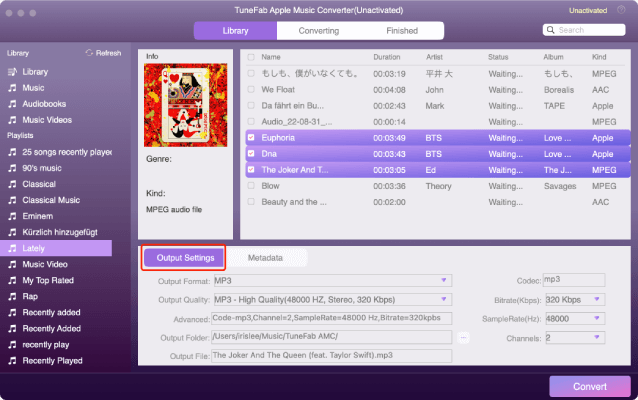
第 4 步。无限下载 Apple Music
调整输出参数后,只需要勾选要下载的歌曲,然后点击“转化率”,就可以成功下载Apple Music了!可以在“”查看歌曲下载进度转换”页面。
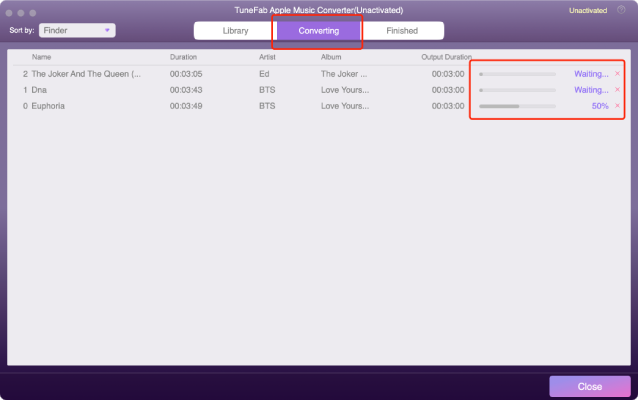
第 5 步。收听无限下载的 Apple Music
下载完成后,您将在“完成" 页面。您可以通过单击 "查看输出文件" 在歌曲的右侧,随时播放!
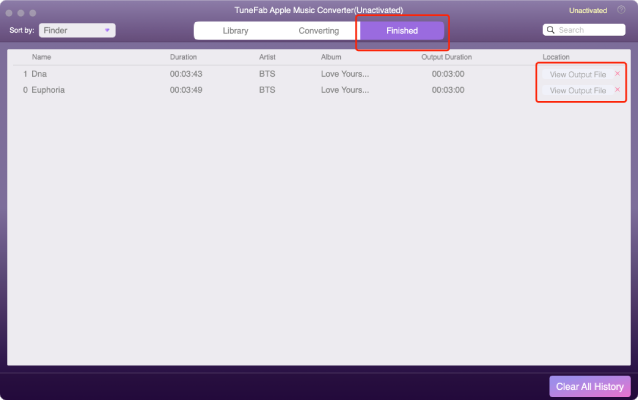
告别订阅到期的烦恼,因为您现在可以不受干扰地欣赏您最喜爱的歌曲。 只需几个简单的步骤,TuneFab Apple Music Converter 即可确保无缝便捷地下载和欣赏您喜欢的曲目。 不要错过这个提升您的 Apple Music 体验并完全控制您的音乐库的机会!
结论
看完今天的文章,是不是对如何无限下载Apple Music歌曲有了更清晰的认识呢? 你可以根据自己的实际情况获得一个月或六个月的Apple Music免费试用,然后再订阅符合你需求的Apple Music计划,以达到无限下载音乐的目的。
当然,更好的方法是使用 TuneFab Apple Music 转换器 从 Apple Music 下载无限量的音乐。 这样,即使您不再订阅 Apple Music,您仍然可以永久保留您的无限 Apple Music!












